SharePlay je nova funkcija v MacOS Monterey ki celotni skupini FaceTime omogoča gledanje ali poslušanje iste vsebine. To je super za skupni filmski večer, ko se na primer ne morete vsi osebno pridružiti, ali če želite, da vsi slišijo najnovejšo skladbo vašega najljubšega izvajalca.
Vsebina
- 1. korak: Kako deliti filme, glasbo in drugo
- 2. korak: Skupni nadzor
- 3. korak: Prejemanje vsebine
- 4. korak: Kontrole menijske vrstice
- Opozoriti je treba na nekaj stvari
SharePlay zahteva MacOS Monterey, iOS 15 ali iPadOS 15. Verjetno ne bo prišel v prvi zagon teh sistemov to jesen, vendar bi moral priti v posodobitvi kmalu po izdaji. V tem članku vam bomo pokazali, kako uporabljati SharePlay v sistemu MacOS Monterey. Če ga še nimate, preberite naš vodnik o tem, kako prenesite MacOS Monterey na vaš Mac.
Priporočeni videoposnetki
Trenutno lahko delite samo vsebino iz Applovega TV oz Glasbene aplikacije. Vendar Apple dela na API-ju, ki bo aplikacijam in storitvam tretjih oseb, kot sta Disney+ in HBO Max, omogočil, da ponudijo SharePlay za lastno vsebino.
Povezano
- Applov FaceTime vam bo morda kmalu dal supermoči upravljanja s kretnjami
- Pogoste težave z macOS Ventura in kako jih odpraviti
- Hvala, sovražim: nekdo je namestil macOS na Steam Deck
1. korak: Kako deliti filme, glasbo in drugo
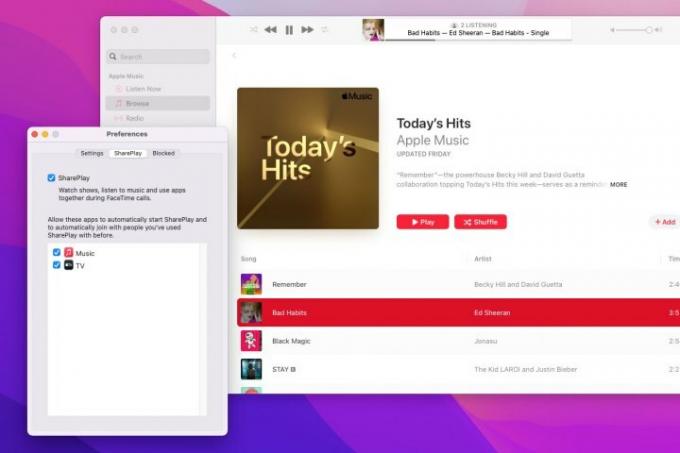
Zaženite FaceTime na vašem Macu, nato odprite njegove nastavitve s klikom FaceTime > Nastavitve v menijski vrstici. Kliknite na SharePlay nato preverite, ali je potrditveno polje SharePlay potrjeno.
Začnite klic FaceTime, nato prikličite vsebino, ki jo želite deliti v Glasbi ali TV. Ko se vsebina predvaja, bodo vsi udeleženci klica dobili možnost, da se pridružijo seji SharePlay. notri iOS 15, na primer, se bo v FaceTime pojavilo opozorilo, ki pravi Pridružite se SharePlay, z an Odprto gumb na desni.
2. korak: Skupni nadzor
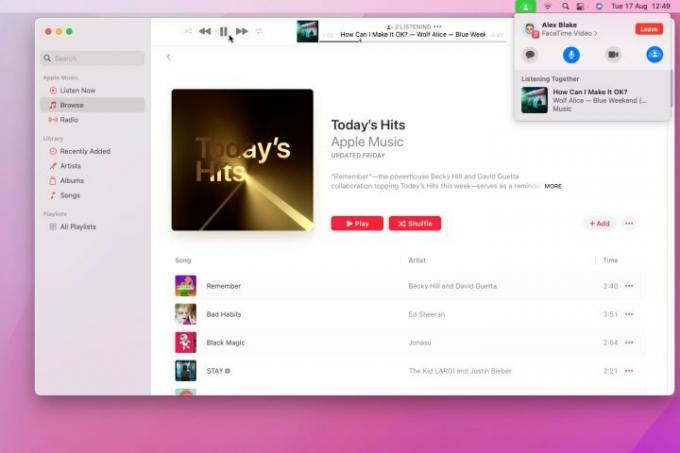
Vsaka oseba, ki se je pridružila seji SharePlay, lahko nadzoruje predvajanje vsebine. Če na primer pritisnete gumb za premor, ga boste začasno ustavili za vse udeležence. Ko ste pripravljeni na dokončanje skupne rabe, kliknite ikono SharePlay v zgornjem desnem kotu zaslona Mac, nato kliknite X poleg vsebine v skupni rabi. Lahko se odločite, da vsebino nehate deliti z vsemi ali pa samo končate njeno predvajanje zase.
3. korak: Prejemanje vsebine
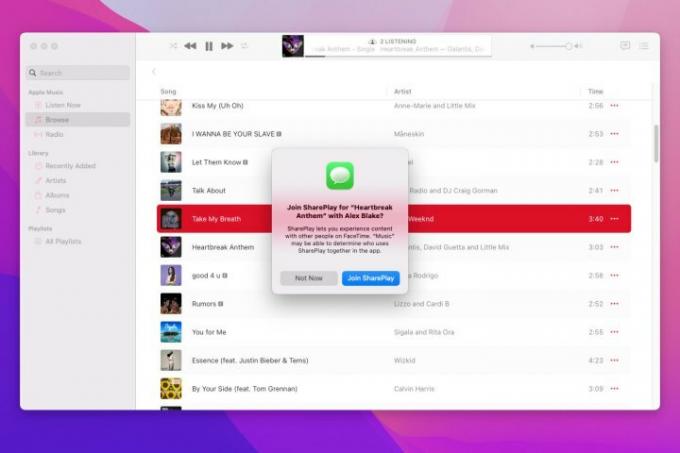
Preprosto je tudi doživljanje vsebine, ki jo pošlje nekdo drug med klicem FaceTime. Če vam je med klicem poslana vsebina, vas bo opozorilo vprašalo, ali želite Pridružite se SharePlay za zadevno vsebino. Če ste to že storili in svojemu Macu naročili, naj se samodejno pridruži sejam SharePlay (glejte korak 4), se bo v zgornjem desnem kotu zaslona prikazalo obvestilo, ki vam bo povedalo, da je bila vsebina v skupni rabi. Kazalec miške premaknite nad obvestilo. Če nekdo na primer deli vsebino iz aplikacije Glasba, boste videli a Pogled gumb. Kliknite nanjo in odprla se bo ustrezna aplikacija s predvajano vsebino.
4. korak: Kontrole menijske vrstice
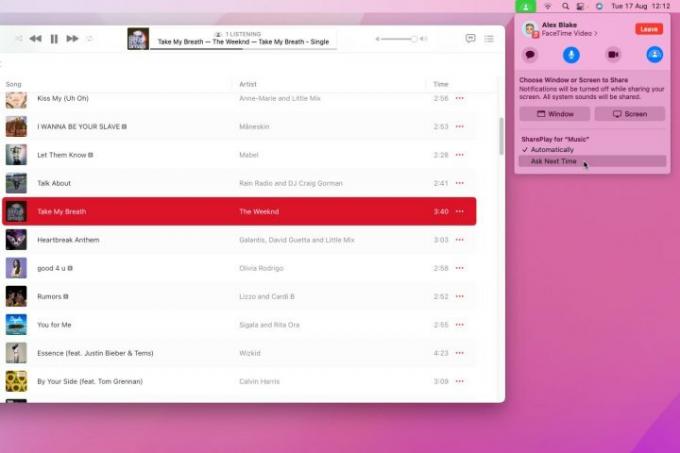
Ko se vsebina začne predvajati, se v menijski vrstici Mac prikaže ikona SharePlay, kar pomeni, da trenutno delite vsebino. Kliknite, če želite videti, kaj je v skupni rabi. Premaknite miškin kazalec nad vsebino in an X se pojavi, na katerega lahko kliknete, da končate predvajanje. Kliknite ikono SharePlay na desni, da si ogledate nekaj možnosti, vključno s tem, ali naj vaš Mac samodejno predvaja skupno vsebino ali naj najprej vpraša.
Opozoriti je treba na nekaj stvari
SharePlay morda ne bo deloval, če so osebe v vašem klicu v drugi regiji, ker je neka vsebina regijsko zaklenjena.
Poleg tega ne morete deliti vsebine, do katere drugi uporabniki nimajo dostopa. Na primer, delite lahko brezplačne epizode in vsebino iz TV-aplikacije, vendar oddaj, ki zahtevajo članstvo v Apple TV+, ni mogoče deliti z osebami, ki nimajo plačane naročnine.
Priporočila urednikov
- Bo moj Mac dobil macOS 14?
- MacGPT: kako uporabljati ChatGPT na vašem Macu
- Ta kritična napaka macOS lahko vaš Mac pusti brez obrambe
- Apple bi lahko izdal Frankenstein iPad Pro, ki poganja macOS
- MacOS Ventura in novi MacBooks Pro bodo kmalu na voljo
Nadgradite svoj življenjski slogDigitalni trendi bralcem pomagajo slediti hitremu svetu tehnologije z vsemi najnovejšimi novicami, zabavnimi ocenami izdelkov, pronicljivimi uvodniki in enkratnimi vpogledi v vsebine.



